ในช่วงหลายปีที่ผ่านมา Google เอกสารได้กลายเป็นหนึ่งในวิธีที่ได้รับความนิยมมากที่สุดสำหรับ บริษัท ในการทำงานร่วมกันและประสานเอกสารงานของพวกเขาในทุกประเภท ตัวอย่างเช่นนักเขียนที่อยู่เบื้องหลังแต่ละบทความในเว็บไซต์นี้ใช้ Google เอกสารเป็นประจำ!
ส่วนสำคัญของการทำงานร่วมกันคือการสื่อสาร ในพื้นที่ทำงานระยะไกลไม่ว่าจะเป็นที่งานหรือโรงเรียนของคุณความสามารถในการอธิบายอย่างชัดเจนหรือเพิ่มความคิดเห็นไปยังเอกสารสามารถปรับปรุงวิธีที่ผู้ประสานงานรับได้มากขึ้น
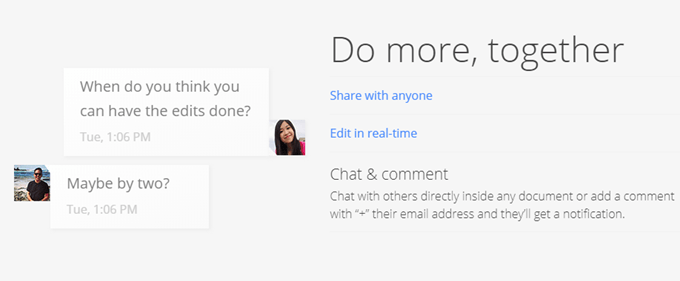
โชคดีที่ Google เอกสารรองรับฟังก์ชันนี้ ความคิดเห็นอาจเป็นส่วนสำคัญของเอกสารบางส่วนและหากปราศจากผู้ทำงานร่วมกันและผู้อ่านอาจพบว่าตัวเองสับสนจนถึงจุดที่พวกเขาต้องยื่นมือออกเพื่อชี้แจง ที่สร้างความหงิกงอในเวิร์กโฟลว์
ความคิดเห็นใน Google เอกสารยังสามารถตั้งค่าตามการมอบหมายเพื่อแก้ไขปัญหา เกือบจะเป็นงานที่ต้องทำผู้ทำงานร่วมกันสามารถทำเครื่องหมายความคิดเห็นตามที่ได้รับการแก้ไขเพื่อรับทราบว่าได้รับการดูแล
ในบทความนี้เรามาดูวิธีที่เราสามารถเพิ่มและแก้ไขความคิดเห็นใน Google เอกสาร
วิธีเพิ่มความคิดเห็นใน GoogleDocs
ในการเริ่มต้นให้เปิดหรือสร้าง Google Docdocument ใหม่ หากคุณสร้างเอกสารใหม่คุณจะต้องมีข้อความในเอกสารเพื่อใช้ประโยชน์จากความคิดเห็น จากนั้นเลือกข้อความที่คุณต้องการสร้างความน่าเชื่อถือ
เมื่อคุณเลือกข้อความคุณจะสังเกตเห็นว่าไอคอนจะปรากฏที่ด้านขวาของเอกสาร ไอคอนดูเหมือนฟองคำพูดที่มีเครื่องหมายบวกอยู่ข้างใน
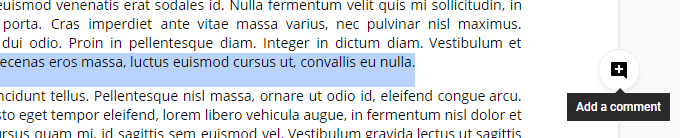
การคลิกที่ไอคอนนี้จะปรากฏช่องป้อนข้อมูลที่คุณสามารถพิมพ์ในความคิดเห็นของคุณ
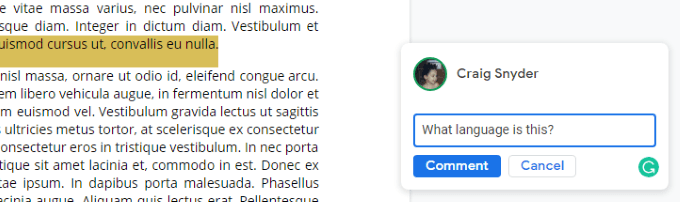
กด Enterหรือคลิกปุ่ม ความคิดเห็นเพื่อส่งความคิดเห็นของคุณ
มันง่ายมาก! ตอนนี้เอกสารของคุณจะเน้นข้อความที่คุณแสดงความคิดเห็น ความคิดเห็นของคุณจะแสดงอยู่ทางด้านขวาของเอกสาร แต่การคลิกที่บริเวณข้อความที่มีแสงสูงจะทำให้ความคิดเห็นของคุณมุ่งเน้นและนำเสนอตัวเลือกที่เราจะพูดถึงต่อไป
วิธีแก้ไขความคิดเห็นใน GoogleDocs
เมื่อคุณสร้างความคิดเห็นแล้วหรือเมื่อคุณดูความคิดเห็นที่คนอื่นทำคุณจะมีตัวเลือกน้อย
คุณสามารถคลิกที่ความคิดเห็นได้ที่ด้านขวา ของเอกสารหรือคลิกที่ส่วนที่ไฮไลต์ของข้อความของเอกสารเพื่อนำความคิดเห็นไปยังเบื้องหน้า เมื่ออยู่เบื้องหน้าคุณจะมีตัวเลือกในการตอบกลับหรือแก้ไขความคิดเห็น หากคุณมีสิทธิ์คุณสามารถแก้ไขหรือลบมันได้
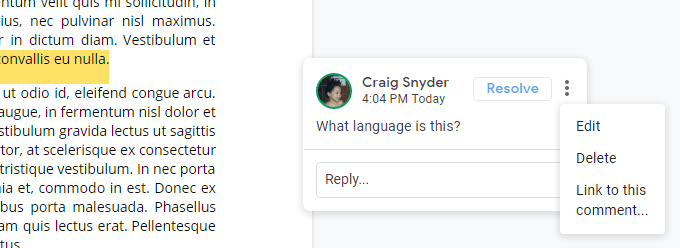
หากคุณพบว่าคุณทำผิดพลาดขณะที่ใส่ความคิดเห็นคุณสามารถแก้ไขหรือลบได้ ความคิดเห็นที่แก้ไขแล้วจะไม่ทำให้ผู้อื่นทราบว่าถูกแก้ไขแล้ว การลบความคิดเห็นจะลบกระทู้ทั้งหมดซึ่งรวมถึงความคิดเห็นทั้งหมดที่อยู่ด้านล่าง
ปุ่ม แก้ไขจะลบความคิดเห็นได้อย่างมีประสิทธิภาพ แต่มันมีความแตกต่างพิเศษ ความคิดเห็นที่ถูกลบจะไม่ถูกเพิ่มไปยังประวัติความคิดเห็นของ Google เอกสาร แต่ความคิดเห็นที่ได้รับการแก้ไขคือ ความคิดเห็นที่ได้รับการแก้ไขสามารถนำกลับไปที่เอกสารได้
ที่ด้านบนขวาของหน้าใกล้กับรูปภาพที่แสดงใน GoogleAccount ของคุณคุณจะเห็นไอคอนของกรอบคำพูดพร้อมกับสามบรรทัดในตัว การคลิกที่ไอคอนนี้จะเป็นการเปิดประวัติของเอกสาร
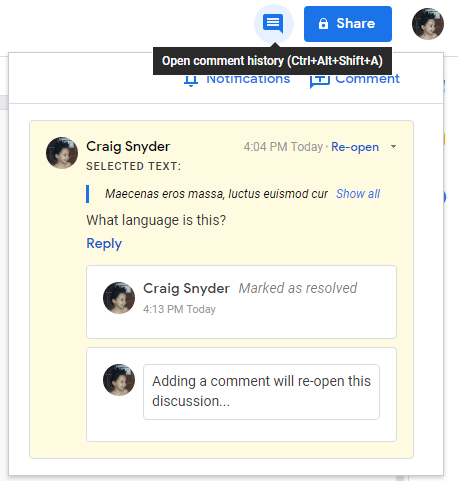
พื้นที่นี้จะติดตามความคิดเห็นและความคิดเห็นเกี่ยวกับความคิดเห็น ดังที่คุณเห็นในภาพหน้าจอด้านบนเวลาของการแก้ปัญหาของคุณนั้นเป็นเวลาประทับซึ่งจะเป็นประโยชน์อย่างมากสำหรับผู้ทำงานร่วมกัน
การแก้ไขความคิดเห็นยังเปิดโอกาสให้ผู้ร่วมงานรายอื่นเปิดการสนทนาอีกครั้ง ที่จะทำหรือความคิดเห็นที่ไม่ได้รับการแก้ไข อีกครั้งเพียงแค่ลบความคิดเห็นเมื่อคุณเชื่อว่าคุณได้แก้ไขแล้วจะไม่แสดงตัวเลือกอื่น ๆ ด้วยตัวเลือกเหล่านี้และจะไม่บันทึกลงในประวัติความคิดเห็นของเอกสาร
ดังที่คุณเห็นการแสดงความคิดเห็นใน Google Docdocuments นั้นง่ายมาก ตามที่มีประโยชน์ ความคิดเห็นช่วยให้คุณสร้างพื้นที่การอภิปรายขนาดเล็กภายในเอกสารของคุณและนั่นอาจเป็นความแตกต่างที่สำคัญในการกำหนดว่าโครงการของคุณจะเสร็จสิ้นในวันนี้หรือพรุ่งนี้
หากคุณไม่ใช่ผู้ใช้ Google เอกสารโปรดอย่า ไม่ต้องกังวล - Microsoft Word ยังสนับสนุนความคิดเห็นและคุณสามารถดูบทความของเราใน วิธีการทำงานร่วมกันบนเอกสาร Microsoft Word สำหรับข้อมูลเพิ่มเติม